| Strona główna >>> Wyrównywanie i rozmieszczanie obiektów |
Ręczne przemieszczanie obiektów względem siebie jest bardzo nieprecyzyjne. Można jednak łatwo równomiernie rozmieścić utworzone obiekty. Możesz także ustawić automatyczne przyciąganie obiektów do linii, innych obiektów, czy siatki. Pozwala to niezwykle precyzyjni umieścić obiekty na kartce.
Podstawowym sposobem jest wyrównywanie w pionie i poziomie. Musisz zaznaczyć co najmniej dwa obiekty, a następnie wybrać polecenie z górnego menu Rozmieszczenie | Wyrównanie i rozkład (lub szybciej przy użyciu klawiatury Ctrl+A).
Z lewej strony okienka możesz zaznaczyć jedno z trzech pól pozwalających wyrównać zaznaczone obiekty do góry, do środka lub do wspólnego dołu, a w górnej części okienka znajdują się pola "wyrównujące" obiekty w pionie (możesz zaznaczyć jednocześnie wyrównanie w pionie i poziomie). Obiekty będą zawsze wyrównane względem tak zwanego obiektu docelowego.
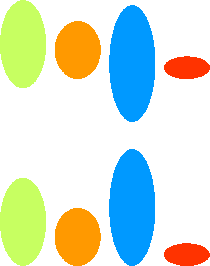
Elipsy zostały zaznaczone, a następnie wyrównane do dołu |
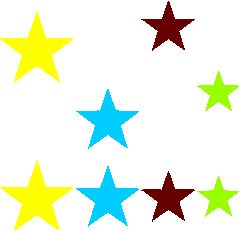
Gwiazdy zostały wyrównane do wspólnego środka |
Obiekt docelowy jest definiowany na jeden z dwóch sposobów:
W środkowej części okienka istnieje możliwość ustalenia wyrównania względem środka strony, bądź jej krawędzi (możesz wtedy zaznaczyć np. takie wyrównanie, aby obiekty miały prawą krawędź dosuniętą do środka strony). Uważaj jednak z wyrównywaniem całego stworzonego rysunku pośrodku strony (lub krawędzi kartki), gdyż zmiana będzie dotyczyć każdego obiektu z osobna, tak więc wszystkie obiekty zostaną umieszczone w środku strony. Aby zachować układ obiektów powinieneś je najpierw zgrupować.
Innym sposobem rozmieszczania obiektów jest ich rozkład. Pozwala on na równomierne rozmieszczenie obiektów względem siebie. Po narysowaniu obiekty nie leżą jednakowo daleko od siebie, a ręczne ustawienie jednakowych odstępów między mini jest praktycznie niemożliwe.
Rozkładać obiekty możesz (podobnie jak wyrównywać) w pionie i w poziomie.
Obiekty są zawsze tak rozkładane, aby dwa skrajne nie zmieniły swojego położenia. Innymi słowy przesunięciu będą podlegały tylko leżące wewnątrz zaznaczenia obiekty. Dostępne są następujące sposoby rozkładania obiektów:
1. w pionie:
2. w poziomie:
Gdy zostanie zaznaczone pole "Rozłóż względem | Obszar strony", to obiekty zostaną równomiernie rozłożone na stronie, a nie w obszarze ich zaznaczenia. Jeżeli nie jesteś pewien wyników działania tej opcji, to możesz przejrzeć wyniki działania wybierając przycisk Podgląd. Jeżeli wynik Cię zadowoli to zatwierdzisz ustawienia przyciskiem OK, w przeciwnym razie możesz wrócić do oryginalnego ustawienia przyciskiem Anuluj.
Chciałbym teraz, byśmy spróbowali rozłożyć przykładowe obiekty (sześć obiektów z rysunku po lewej stronie) tak, by ostatecznie były one rozmieszczone jak na rysunku z prawej strony. Możesz pobrać ten rysunek i na nim przećwiczyć wszystkie omówione poniżej kroki: |
||
Zaznacz kółko, kwadrat i gwiazdę, a następnie wyrównaj je do środka w poziomie oraz rozłóż je w jednakowych odstępach od siebie też w poziomie. Jeżeli chcesz się zabezpieczyć przed przypadkowym przesunięciem tych obiektów (np. nieostrożny ruch myszką, czy złe zaznaczenie przy wyrównywaniu) to zgrupuj je. |
||
Zaznacz grupę obiektów (kółko, kwadrat, gwiazda), spiralę i wielobok, a następnie wyrównaj je do lewej i rozłóż w jednakowych odstępach w pionie oraz ponownie je zgrupuj. Gdybyś w pierwszym kroku nie zgrupował obiektów, to teraz wszystkie pięć obiektów zostałoby wyrównanych do lewej strony! |
||
Zaznacz grupę pięciu obiektów oraz literę "A", a następnie wyrównaj je do dołu i do prawej. Dzięki temu, że masz zaznaczoną grupę pięciu obiektów możesz to zrobić w jednym kroku, gdyż gdyby nie było utworzonych grup, to musiałbyś osobno wyrównać literę "A" do dołu względem wielokąta, a następnie do prawej względem gwiazdy. |
| Strona główna >>> Wyrównywanie i rozmieszczanie obiektów |